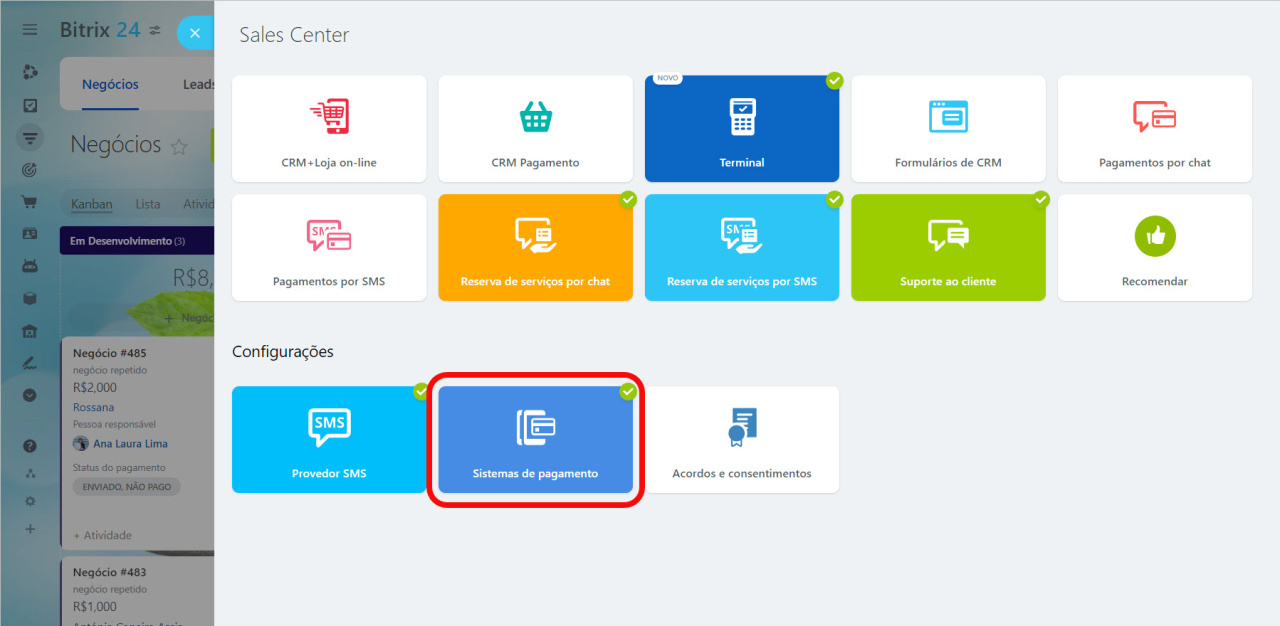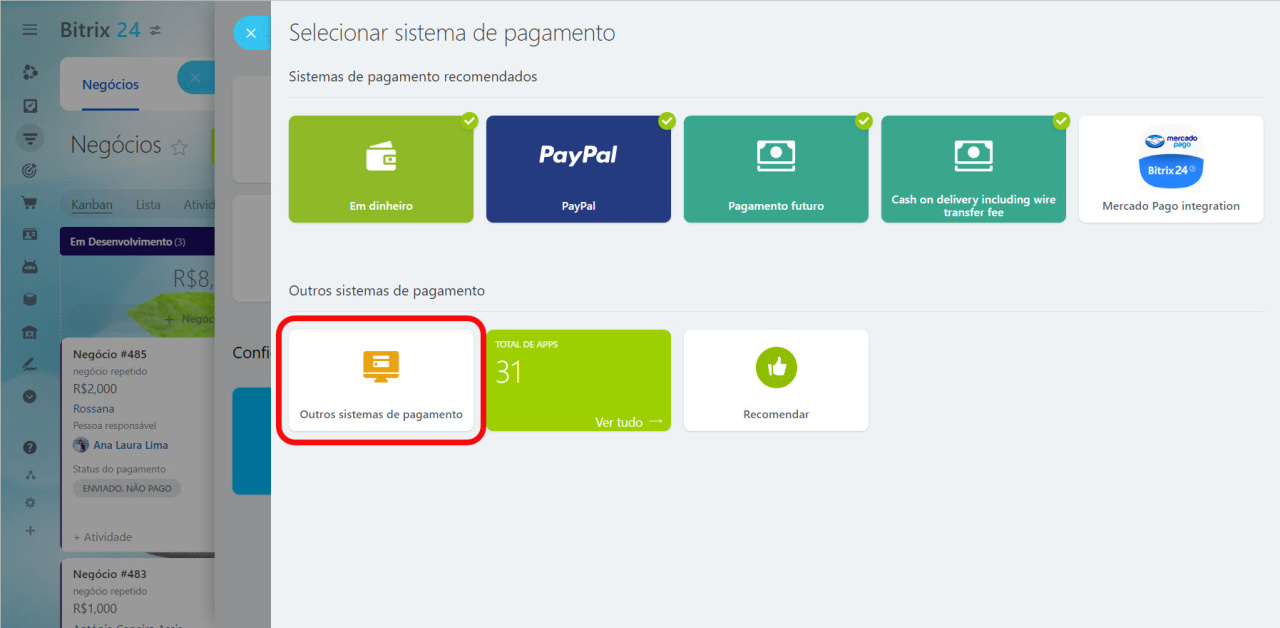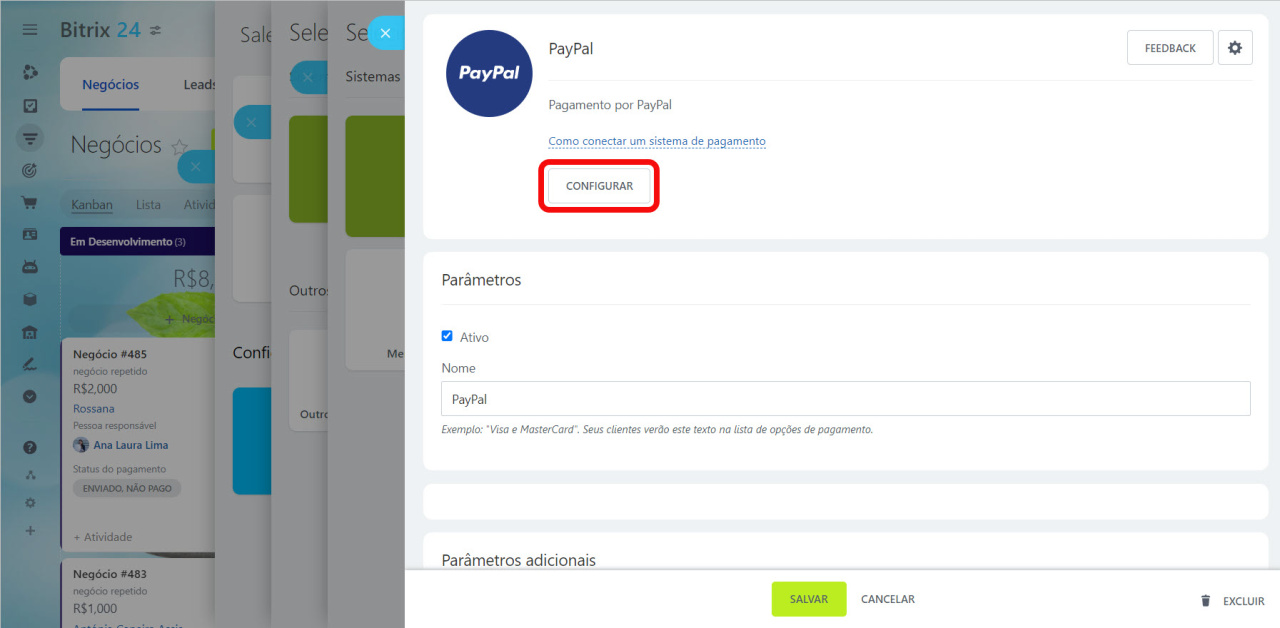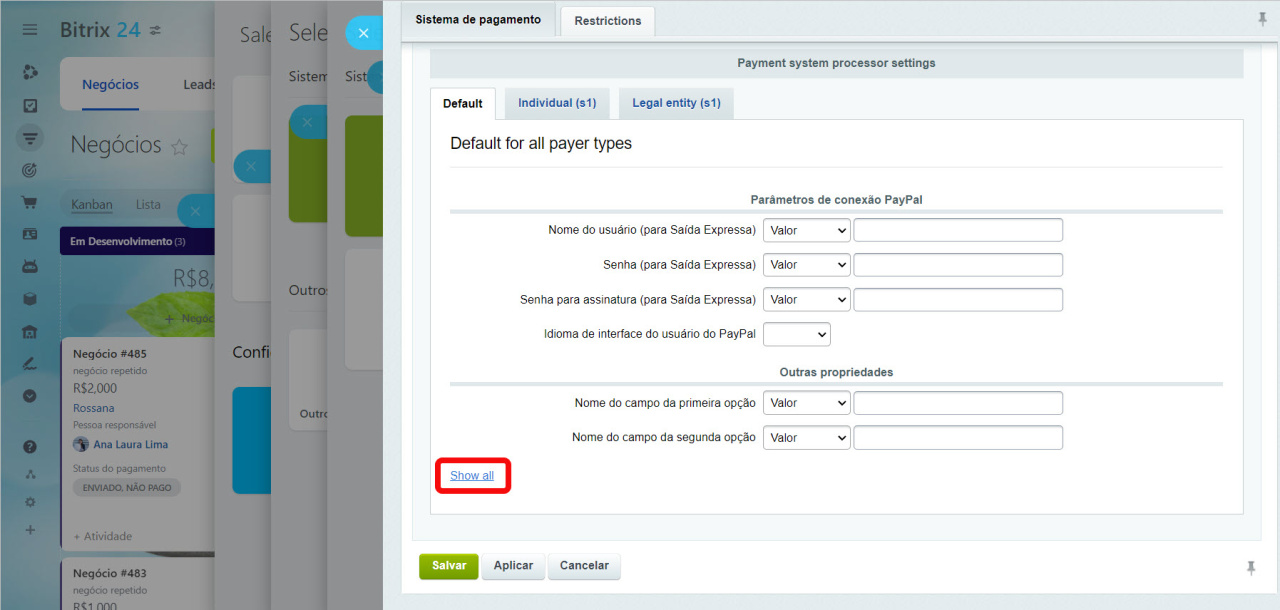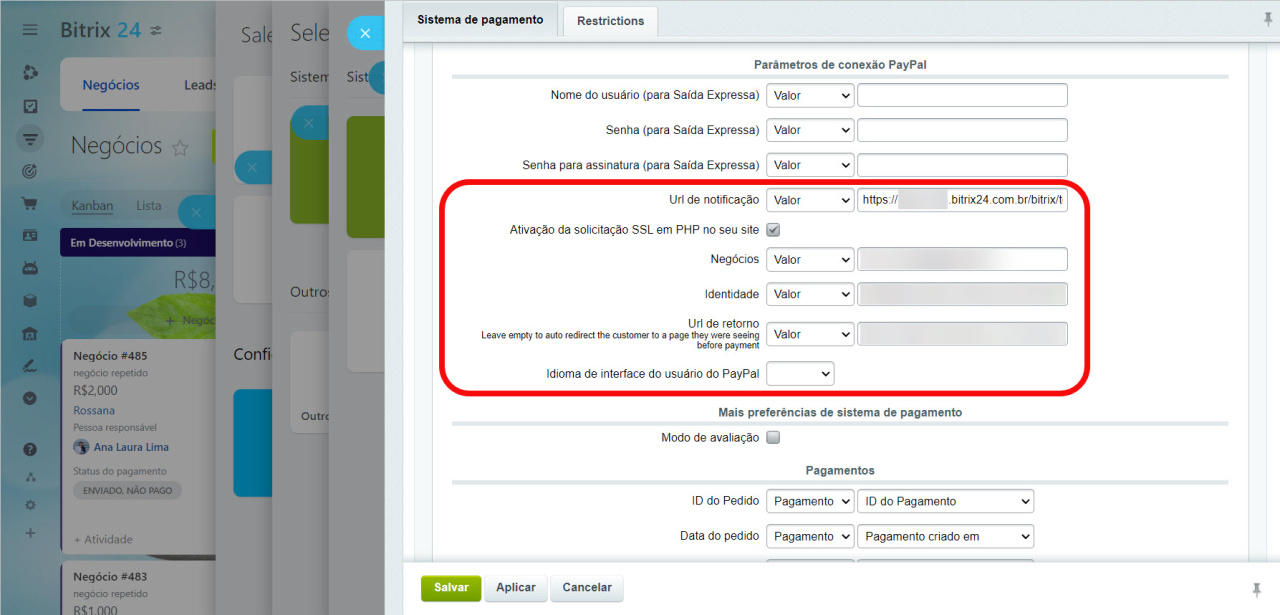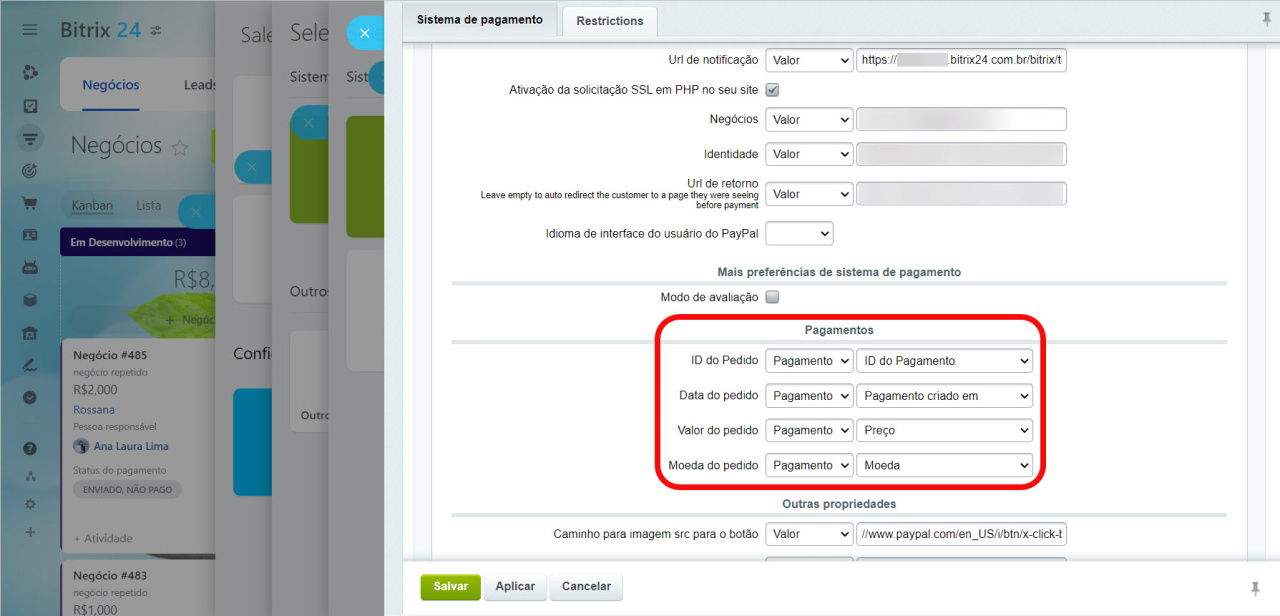Vá para CRM > Vendas > Sales Center > Sistemas de pagamento.
Clique em Outros sistemas de pagamento.
Selecione a opção PayPal. Preencha todos os campos obrigatórios. Selecione o tipo de pagamento de acordo com sua conta PayPal. Em seguida, clique em Configurar.
Role para baixo até a parte inferior da página de configurações e clique em Show all (Mostrar tudo) para exibir mais parâmetros. Preencha o formulário aberto.
Configure os parâmetros de conexão do PayPal.
Preencha o Nome do usuário, Senha e Senha para assinatura usando as credenciais que você obteve ao ativar sua conta PayPal.
Especifique o URL de notificação. Por padrão, é https://your_Bitrix24_address/bitrix/tools/sale_ps_result.php.
No campo Negócios, especifique o endereço de e-mail da sua conta PayPal.
No campo Identidade, especifique um ID obtido do PayPal para Payment Data Transfer (Transferência de dados de pagamento).
No campo URL de retorno, especifique o endereço da página da web que seu cliente acessará após pagar um pedido.
Em seguida, configure a seção Pagamentos.
No botão Caminho para imagem src para o botão, você pode especificar o caminho para a imagem do botão exibido na página do pedido. Além disso, você pode especificar nomes de campos opcionais.
Pronto! O PayPal foi conectado com sucesso e seus clientes podem pagar seus pedidos via PayPal.
Como pagar via PayPal
Um cliente escolhe os produtos, adiciona-os ao carrinho e processa um pedido.
Depois é possível escolher o PayPal como opção de pagamento e clicar em Pagar.